
Joten sinulla on hieno uusi Logitech Harmony -kaukosäädin, valmis siihen ohjata koko kotiteatteriasi –Mutta yksi laitteistasi on kotiteatteritietokone. Älä huoli: Harmonysi voi hallita myös tietokonettasi, ei vain ole heti selvää miten.
Meillä on kaukosäätimestäsi riippuen muutama vaihtoehto mediatietokoneesi ohjaamiseksi. Voit käyttää:
- Infrapuna : Kaikki Harmony-kaukosäätimet tukevat tätä vaihtoehtoa, ja se on kaikkein monipuolisin, ja siinä on vähiten viuhkoja. Tarvitset USB-infrapunavastaanottimen, joka on halpa, ja jos sinulla on muu kuin Harmony Hub -kaukosäädin, sinun on osoitettava kaukosäädin mediakeskukseen sen ohjaamiseksi. Infrapuna voi kuitenkin olla hieman viivästynyt joissakin järjestelmissä (vaikka jotkut sopivatkin).
- Bluetooth : Jos sinulla on Harmony Hubin tukema kaukosäädin, voit hallita tietokonetta myös Bluetoothilla. Tarvitset halvan Bluetooth-vastaanottimen (tai tietokoneen, jossa on jo sisäänrakennettu), eikä se ole aivan yhtä monipuolinen. Joissakin tietokoneissa se ei ehkä edes pysty herättämään tietokonetta lepotilasta. Mutta kokemukseni mukaan se on reagoivampi kuin infrapuna.
Käytän itse asiassa molempien yhdistelmää tietokoneellani korvaamaan kunkin menetelmän puutteet. Tässä oppaassa keskustelen siitä, kuinka kukin menetelmä määritetään ja kuinka käytän molempia rinnakkain molempien maailmojen parhaaksi.
Tässä oppaassa oletetaan, että olet jo tutustunut kaukosäätimeesi ja MyHarmony-ohjelmistoon ja että olet määrittänyt sen muiden laitteidesi kanssa. Jos et ole, tarkista oppaamme Harmonyn käytön aloittamisesta ensimmäinen.
LIITTYVÄT: Kuinka hallita koko kotiteatteria Logitech Harmony -kaukosäätimellä
HUOMAUTUS: Jos mahdollista, yritä noudattaa näitä ohjeita mahdollisimman tarkasti. Vaikka Logitech tekee hienoja laitteistoja, heidän ohjelmistonsa eivät ole kovin hyviä, ja asiat voivat mennä typeriksi ja sekoittua hyvin helposti (varsinkin kun on kyse kaukosäätimistä Harmony Hubin kanssa). Mitä lähempänä noudatat näitä ohjeita kirjeeseen ja oikeassa järjestyksessä, sitä vähemmän sinulla on ongelmia törmätä ongelmaan.
Tietokoneesi hallinta infrapunalla (käytettävissä kaikissa Harmony-kaukosäätimissä)
Tietokoneen hallinta infrapunayhteydellä ei ole eroa kuin Harmony-kaukosäätimen määrittäminen millä tahansa muulla laitteella. Sinun tarvitsee vain tietää muutama yksinkertainen asia.
Ensin tarvitset USB-infrapunavastaanottimen mediatietokoneellesi. Suosittelemme FLIRC , vaikka mitään yleinen USB-vastaanotin todennäköisesti toimii. Kytke vastaanotin mediakeskukseesi ja varmista, että se on näkyvissä istuma-asennossa, jotta voit osoittaa kaukosäätimen sen yleiseen suuntaan.

Kun kaikki on määritetty, avaa MyHarmony-ohjelmisto tietokoneellasi ja valitse kaukosäädin luettelosta.
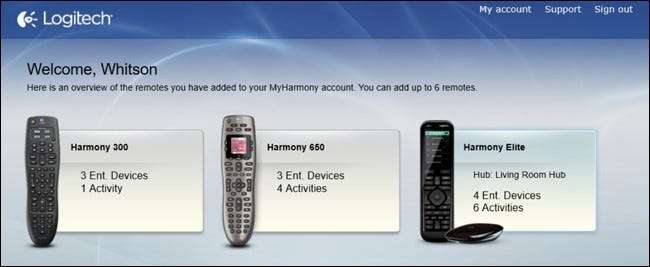
Siirry Laitteet-välilehdelle ja napsauta Lisää laite -painiketta. Jos käytät FLIRC-ohjelmaa, kirjoita valmistajalle "Flirc" ja mallinumeroksi mediakeskusohjelmasi nimi (kuten "Kodi" tai "Plex"). Se tuo automaattisesti toiminnot mediakeskusohjelmaasi varten.
Jos käytät yleistä USB-vastaanotinta, sinun on ehkä syötettävä jotain muuta. Minun piti kirjoittaa "Microsoft" valmistajalle ja "MCE Keyboard" mallinumerolle.
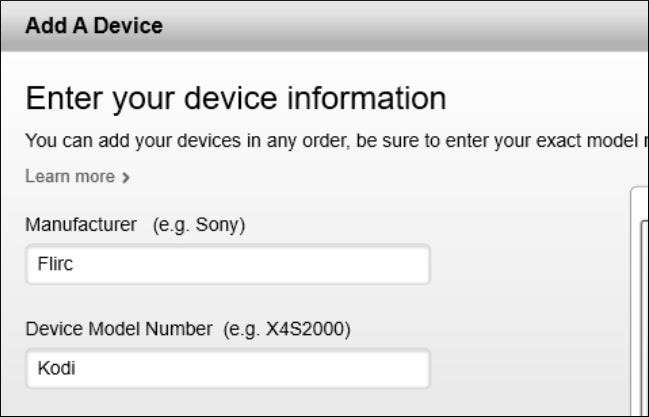
Sieltä voit kartoita kaukosäätimen painikkeet aivan kuten mikä tahansa muu laite MyHarmonyssa.
Jos käytät FLIRC-ohjelmaa, voit kartoittaa mediakeskuksen toiminnot MyHarmonysssa kaukosäätimen painikkeisiin, ja useimpien pitäisi toimia ongelmitta. Mutta jos toiminnoista puuttuu, määritä vain satunnainen toiminto MyHarmony-painikkeelle käytä FLIRC-ohjelmistoa kyseisen painikkeen "oppimiseen" kaukosäätimellä. Älä jätä painiketta "määrittelemättömäksi" MyHarmony-kansioon, muuten se ei lähetä signaalia FLIRC: lle, kun ohjelmoit sitä.
Esimerkiksi MyHarmonyn Flirc Kodi -profiililla ei ole toimintoa, joka herättää tietokoneen lepotilasta. Joten määritin "AspectRatio" -toiminnon kaukosäätimen virtapainikkeelle MyHarmony-ohjelmassa (koska en tarvitse AspectRatio-toimintoa), kytkin sitten FLIRC: n ja avasin FLIRC-ohjelmiston asettamalla sen asetukseksi "Täysi näppäimistö". Kun olet painanut ”Wake” -painiketta FLIRC-ohjelmassa ja painanut kaukosäätimen ”Power” -painiketta, FLIRC ymmärsi herättävän tietokoneen aina, kun vedoin ”AspectRatio” -näppäintä painamalla kaukosäätimen virtapainiketta.

Ainoa haittapuoli kaikessa tässä - riippumatta siitä, käytätkö FLIRC: tä tai muuta infrapunavastaanotinta - on, että voit yhdistää vain yhden avaimen yhteen kaukosäätimen painikkeeseen. Saatat tarvita monimutkaisempia painikeyhdistelmiä käytä ohjelmistoja, kuten AutoHotkey painikeyhdistelmien yhdistämiseksi yhteen näppäimeen. Esimerkiksi Alt + F4 on määritetty F7: een AutoHotkey-toiminnolla ja sitten F7 kartoitettu MyHarmony-painikkeeseen. Sinun täytyy kokeilla nähdäksesi, mikä sopii sinulle parhaiten.
Kuinka hallita tietokonetta Bluetoothilla (saatavana Harmony Hub -kauko-ohjaimilla)
Jos Harmony-kaukosäädin on yhdistetty Harmony Hubiin, voit hallita tietokonetta myös Bluetoothin kautta. Tarvitset Bluetooth-sovittimen, jos sinulla ei ole sitä (käytin Tämä ), Ja sinun on asennettava sen ohjaimet, jos Windows ei tee sitä automaattisesti. Mutta kun se on valmis, voit muodostaa pariliitoksen tietokoneestasi kaukosäätimestä ja lisätä sen laitteidesi arsenaaliin.
Sinun on käytettävä Harmony-sovellus iOS: lle tai Android pariliittää kaukosäädin tietokoneeseen - se ei toimi työpöydän MyHarmony-ohjelmiston kautta. Lataa siis sovellus ja asenna se, jos et ole vielä tehnyt niin.
Kun olet valmis lisäämään tietokoneesi, avaa sovelluksen oikea sivupalkki ja napauta Muokkaa laitteita.
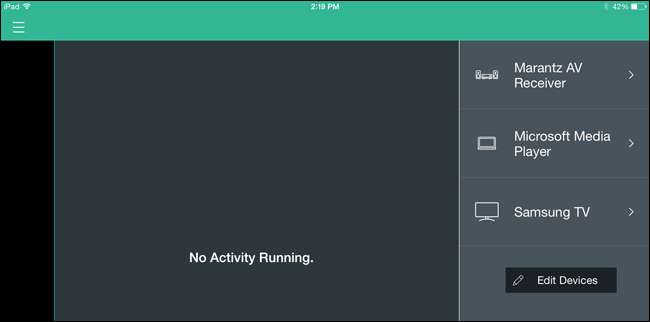
Napauta seuraavaksi laitteen alaosaa napauttamalla + Laite.
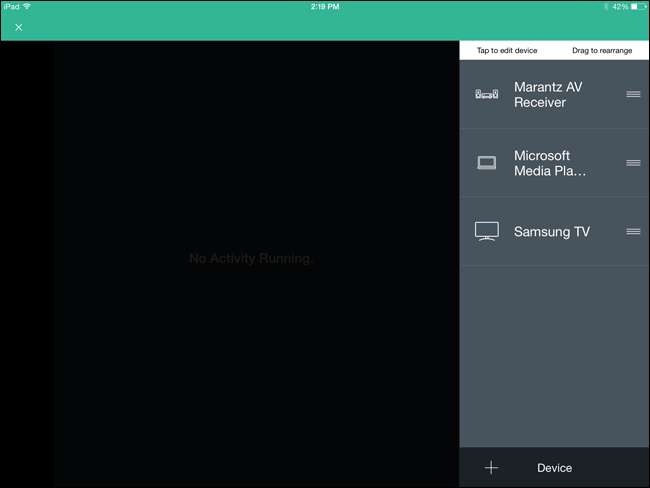
Valitse "Tietokone" mahdollisten laitteiden luettelosta.
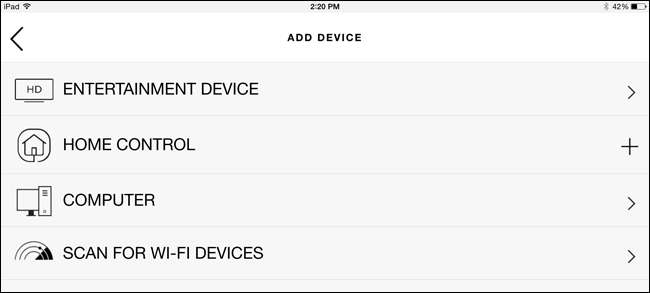
Valitse tietokoneen käyttöjärjestelmä (esimerkissämme Windows) ja napsauta Seuraava-nuolta oikeassa yläkulmassa.
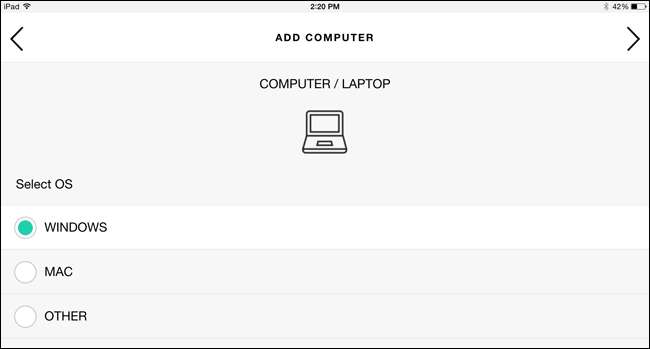
Käynnistä tietokone, jos se ei vielä ole päällä, ja paina Seuraava-nuolta.
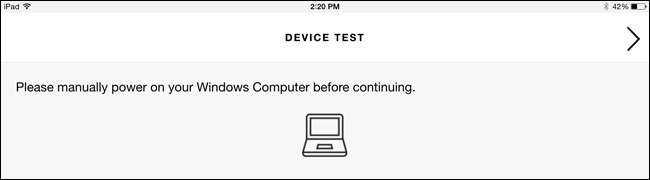
Kun sinulta kysytään, haluatko luoda aktiviteetin, valitse Kyllä. Et voi hallita sitä, ennen kuin lisäät aktiviteetin siihen, koska kauko-ohjain muodostaa pariliitoksen tietokoneen kanssa.
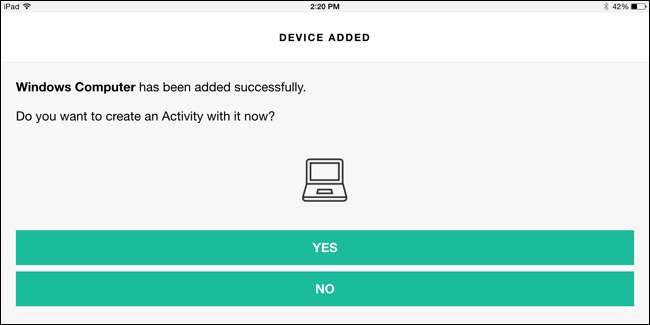
Valitse Windows-tietokoneesi laiteluettelosta.
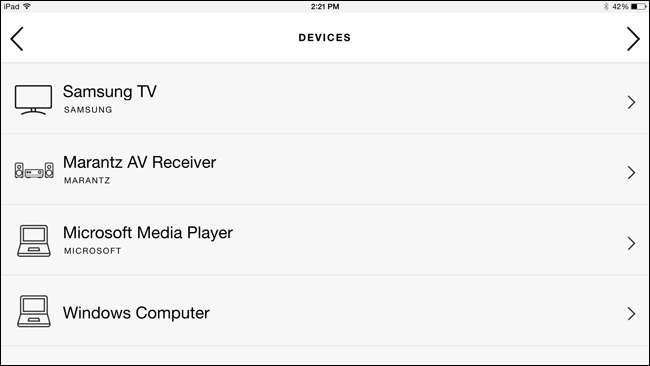
Valitse laitteet, jotka sisällytetään tähän toimintaan, ja napsauta Seuraava-nuolta.
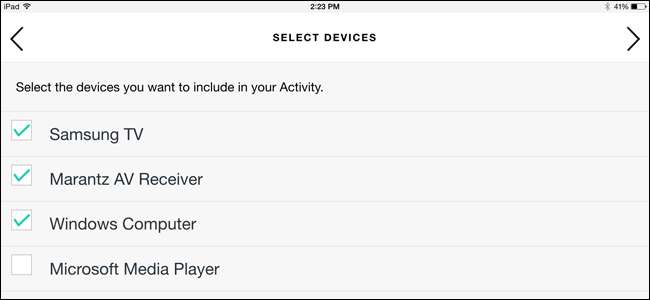
Käynnistä kaikki laitteet ja napsauta Seuraava- tai “Omat laitteet ovat päällä” -painiketta.
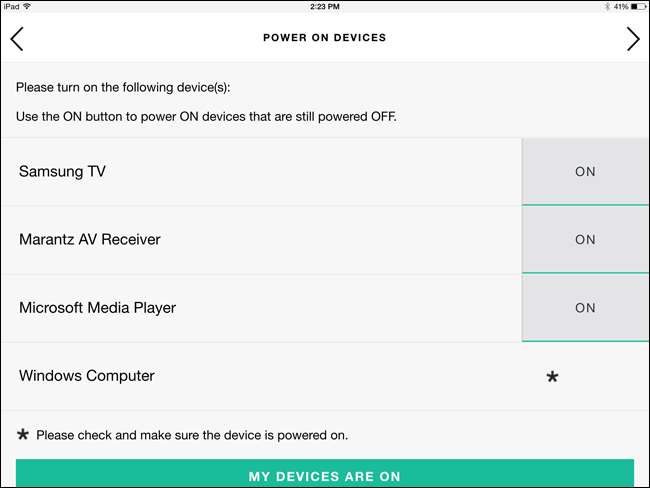
Valitse mitkä laitteet tekevät mitä ja mitä syötteitä käytät, kuten mitä tahansa muuta toimintaa varten. Napsauta Seuraava, kun olet valmis.
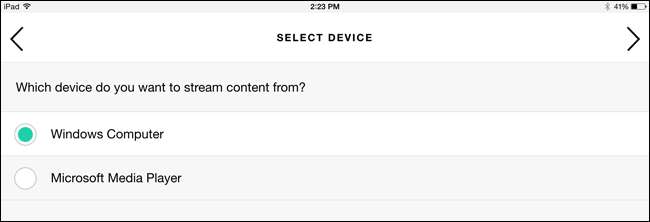
Nyt Harmony Hub siirtyy pariliitostilaan. Avaa tietokoneellasi Bluetooth-asetukset siirtymällä Ohjauspaneeli> Bluetooth (tai napsauttamalla hiiren kakkospainikkeella ilmaisinalueen Bluetooth-kuvaketta ja valitsemalla Lisää laite).
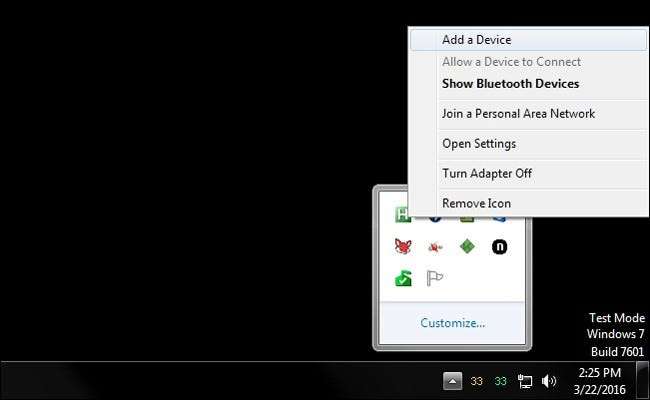
Valitse ilmestyvä "Harmony Keyboard" -vaihtoehto ja napsauta Seuraava.
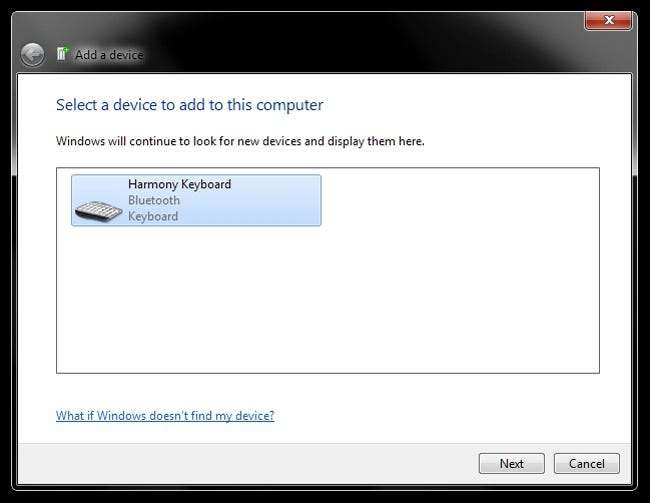
Harmony Hubin pitäisi muodostaa pariliitos Windows-tietokoneesi kanssa, ja saat menestysviestin sekä tietokoneellesi että tablet-laitteellesi. Sieltä voit kartoita kaukosäätimen painikkeet aivan kuten mikä tahansa muu laite puhelimesi tai tablet-laitteesi Harmony-sovelluksen tai työpöydän MyHarmony-sovelluksen kautta.
On kuitenkin muutama… omituisuus. Huomaat, että huolimatta siitä, että kaukosäädin on kytketty Harmony-näppäimistönä, Harmony voi lähettää tietokoneellesi vain muutaman erityisen komennon. Saat joitain mediatoimintoja, muutaman perinteisen näppäimen (kuten Escape) ja F1-F12. Voit määrittää nämä painikkeille Harmony-asennusoppaamme mukaisesti. Mutta monille ihmisille tämä ei kata kaikkia komentoja, jotka heidän on lähetettävä tietokoneelle.
Jos tarvitset jokaisen käytettävissä olevan näppäimistökomennon, sinun on käytettävä infrapunaa Bluetoothin sijaan. Jos luettelosta puuttuu vain muutama, voit käyttää kiertotapaa.
Esimerkiksi: Käytän tätä Kodi-pohjaisen mediatietokoneen hallintaan. Suurin osa Logitechin mediatoiminnoista toimii Kodin kanssa - toisto, tauko, pikakelaus eteenpäin, taaksepäin ja niin edelleen. Harmonysta puuttuu vain muutama tarvitsemani avain, kuten M valikkoon tai I Info-valikkoon. Näissä tapauksissa voin vain muokata F1-F12-avaimet - joita en koskaan tosiasiallisesti käytä - M-, I- ja muihin tarvitsemiini näppäimiin.
Tätä varten suosittelen käyttämään ohjelmaa nimeltä SharpKeys Windowsissa. Lataa ohjelma ja käynnistä se (se on kannettava, asennusta ei tarvita). Napsauta Lisää-painiketta, valitse avain, jonka haluat yhdistää alkaen vasemmassa sivupalkissa ja avain, jonka haluat kartoittaa että oikeassa sivupalkissa. Kartoitin esimerkiksi ”F1” -avaimen että ”M” ja määritetty sitten ”F1” kaukosäätimen ”Menu” -painikkeeseen MyHarmonyssa.
Kun olet valmis, napsauta Kirjoita rekisteriin ja käynnistä tietokone uudelleen, jotta muutokset tulevat voimaan.
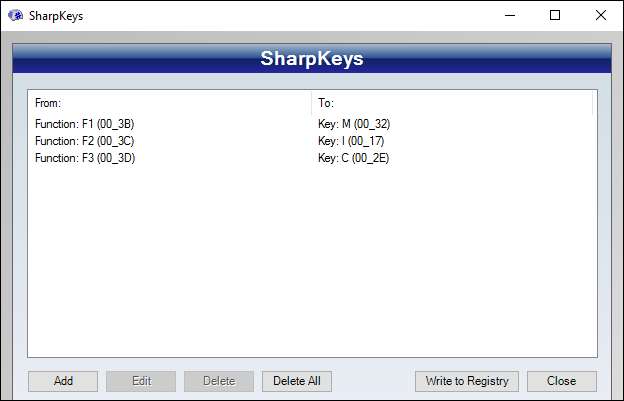
Vaihtoehtoisesti, jos olet valmis tekemään vähän enemmän työtä, voit käytä ohjelmistoja, kuten AutoHotkey painikkeita uudelleen. Tämän etuna on, että voit yhdistää painikeyhdistelmät yhteen näppäimeen. Esimerkiksi Alt + F4 on yhdistetty F7: een AutoHotkey-toiminnolla ja sitten F7 kartoitettu MyHarmony-painikkeeseen, jotta voin sulkea sovelluksia tietokoneellani.
Kuinka yhdistän infrapuna- ja Bluetooth-yhteyden molempien maailmojen parhaat puolet
Molemmat menetelmät ovat kunnollisia, mutta niillä on puutteita. Infrapuna on hieman viivästynyt, ainakin järjestelmässäni, ja Bluetooth - vaikka se on hyvin reagoiva - ei voi herättää tietokonettani unesta. Kaikilla tietokoneilla ei ole kumpaakaan tai molempia näistä ongelmista, joten ei ole todellista tapaa tietää, ennen kuin kokeilet sitä.
Joten mitä tapahtuu, jos nämä asiat nostavat ruma päänsä? Käytä molempia! Minun tapauksessani herätän tietokonetta infrapunayhteyden avulla ja hallitsen Bluetoothia - ja Harmonyn toimintoperusteisen asennuksen ansiosta se tuntuu hyvin luonnolliselta.
Tätä varten sinun on vain suoritettava molempien yllä olevien vaiheiden vaiheet, jotta molemmat laitteet lisätään Harmony-tilillesi. Lisää infrapunavastaanotin yhtenä laitteena ja Bluetooth-tietokone sekunnina.
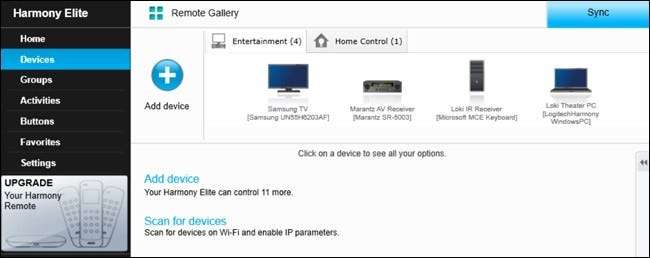
Luo sitten toiminto nimeltä TV: n katselu (tai mitä haluat), joka sisältää molemmat laiteluettelossaan:
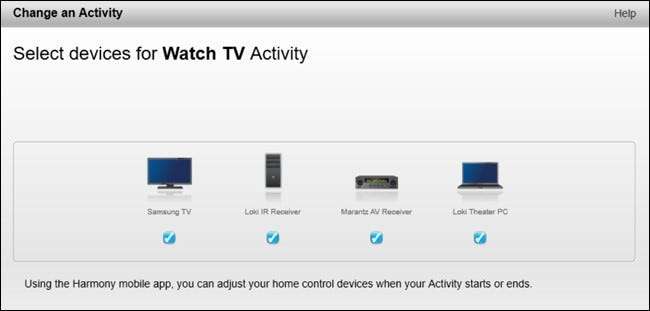
Kun sinulta kysytään, mikä laite suoratoistaa mediaa, valitse Bluetooth-tietokoneesi:
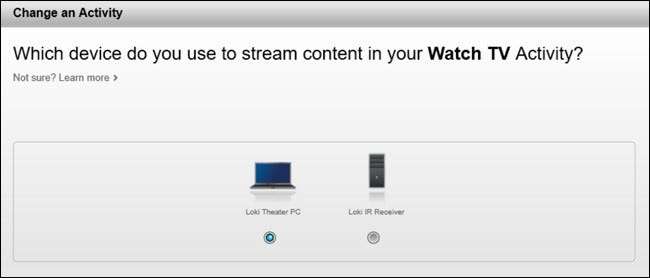
Kun olet valmis, määritä kaukopainikkeet "Katso TV" -toiminnoille Bluetooth-tietokoneella eikä IR-vastaanottimella.
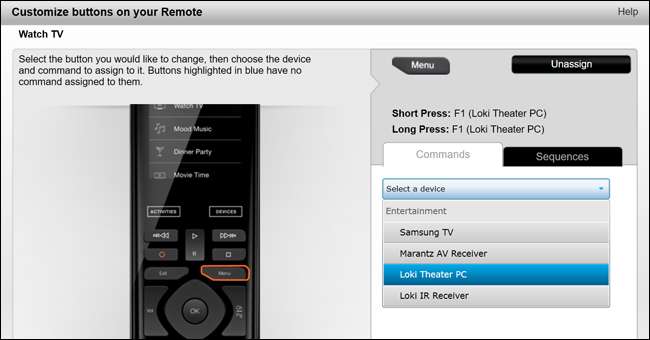
Niin kauan kuin infrapunavastaanottimesi on Harmony Hubin tai jonkin sen infrapunapuhaltimen näkyvissä - minulla on itse asiassa kanavani teipattu johonkin mediakaapin takana olevaan infrapunapuhaltimeen - tämän pitäisi toimia hyvin. Kun aloitat Watch TV -toiminnon, se käynnistää tietokoneesi infrapunavastaanottimen avulla, mutta kaikki painikkeet ohjelmoidaan Bluetooth-vastaanottimen kautta, jolloin kaikki viiveet tai muut infrapunaongelmat poistetaan.
Bluetoothilla on vielä muutaman sekunnin viive, ennen kuin voit käyttää sitä tietokoneen herätyksen jälkeen, mutta se on paljon herkempi, kun se muodostaa yhteyden. Se, että tämä on edes välttämättä, on Logitechin puolelta melko säälittävää - on noloa, että Bluetooth on niin rajallinen - mutta toistaiseksi nämä kiertotavat tekevät temppu, mikä on lopulta todella merkitystä.







